メール設定の確認・変更
弊社レンタルサーバサービスで登録されたメールアドレスの利用はパソコンのメールソフトから行います。
ここでは、Mac(macOS Mojave)の標準メールアプリのメール設定方法をご説明します。
Mac(macOS Mojave)の標準メールアプリのメール設定方法
- メール設定を行うために弊社からご郵送の「ユーザ通知書」をご準備ください。
または、コントロールパネルへログインし、該当のメールアドレスのパソコン設定情報を確認してください。
パソコン設定情報の確認方法はメールのパソコン設定情報確認方法をご参照ください。 - 下記のようにDockから、[メール]を起動してください。

- 下記のように[ようこそメールへ]画面が表示されますので、[続ける]ボタンをクリックしてください。
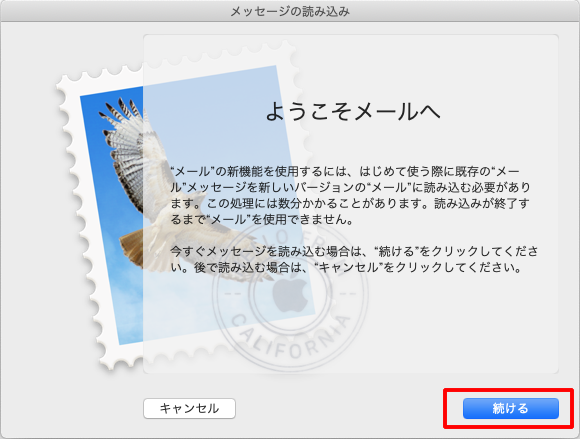
- 下記のように[メールアカウントのプロバイダを選択]画面が表示されますので、[その他のメールアカウント…]を選択し、[続ける]ボタンをクリックしてください。
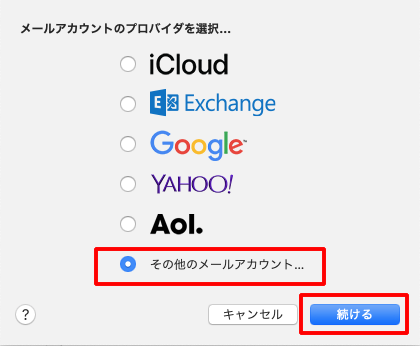
- 下記のように[メールアカウントを追加]画面が表示されますので、下記の設定項目を入力し、[サインイン]ボタンをクリックしてください。
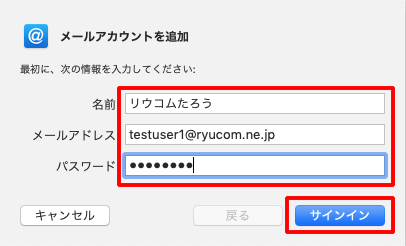
名前 メールの受信者側に表示される名前を記入します。 メールアドレス お客様のメールアドレスを記入します。 パスワード 受信メールサーバパスワードを記入します。 - 下記のように、メールサーバの設定項目が表示されますので、下記の設定項目を入力し、[サインイン]ボタンをクリックしてください。
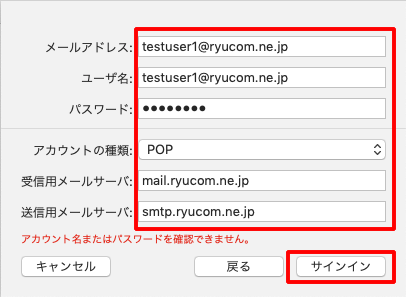
メールアドレス お客様のメールアドレスを記入します。 ユーザ名 「メールアドレス」項目と同様に、お客様のメールアドレスを記入します。 パスワード 受信メールサーバパスワードを記入します。 アカウントの種類 「POP」を選択します。 受信メールサーバー ユーザ通知書(またはパソコン設定情報)の受信メール[POP3]を記入します。 送信用メールサーバー ユーザ通知書(またはパソコン設定情報)の送信メール[SMTP]を記入します。 - メニューバーの[メール]から[環境設定…]を選択してください。
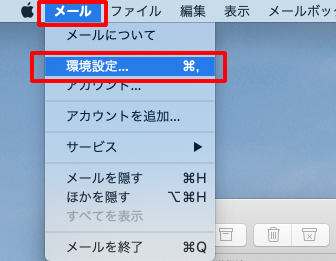
- 下記のように[環境設定]画面が表示されますので、[アカウント]ボタンをクリックしてください。
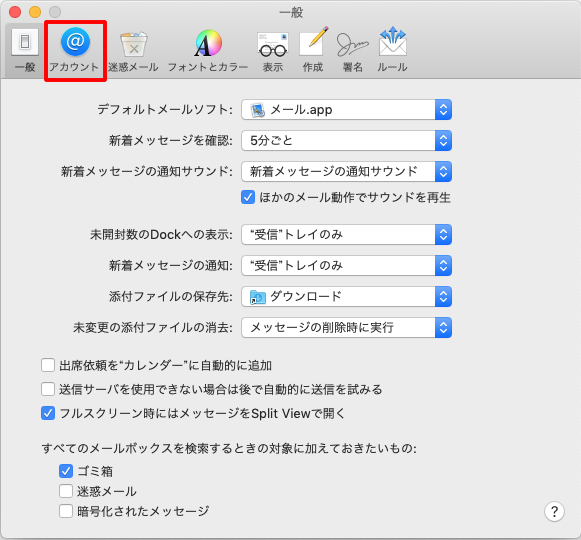
- 下記のように[アカウント]画面が表示されます。左の欄から作成したアカウントを選択し、[アカウント情報]をクリックしてください。設定項目を入力してください。
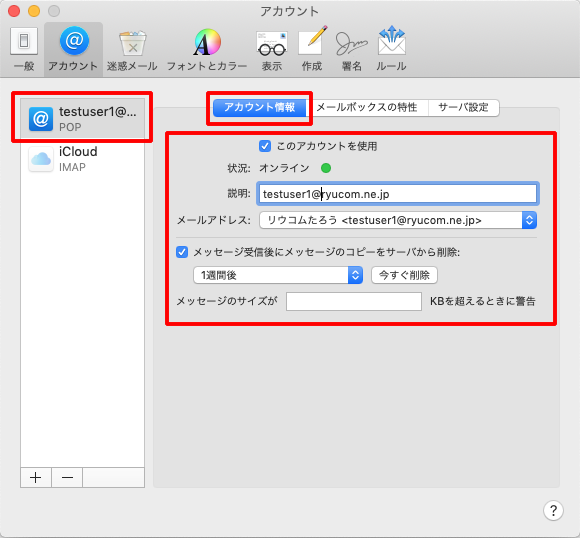
このアカウントを使用 チェックします。 説明 お客様のメールアドレスを記入します。 メッセージ受信後にメッセージのコピーをサーバから削除 チェックします。 - 下記のように[サーバ設定]をクリックして、受信用メールサーバ(POP)の設定項目を入力してください。
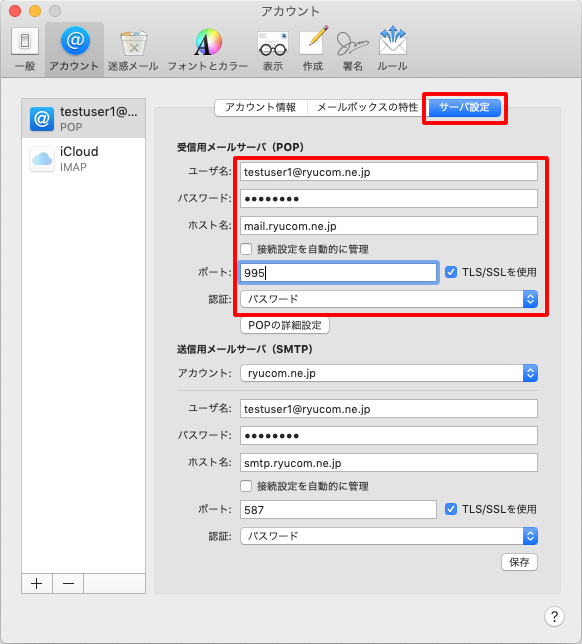
ユーザ名 お客様のメールアドレスを記入します。 パスワード 受信メールサーバパスワードを記入します。 ホスト名 ユーザ通知書(またはパソコン設定情報)の受信メール[POP3]を記入します。 接続設定を自動的に管理 チェックを外します。 ポート 「995」を記入します。 TLS/SSLを使用 チェックします。
※暗号化を有効にした場合、UTMや端末でのウイルス対策ソフトでのメールスキャン機能が利用できない場合がございますのでご注意ください。認証 「パスワード」を選択します。 - 次に、送信用メールサーバ(SMTP)の[アカウント]から[SMTPサーバリストを編集…]を選択してください。
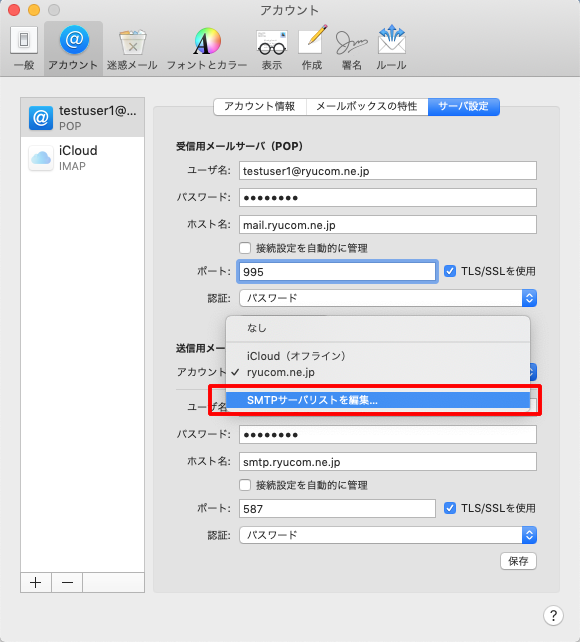
- 下記のように[サーバ設定]をクリックし、設定項目を入力し、[OK]ボタンをクリックしてください。
※保存を求められる画面が表示された場合は[保存]ボタンをクリックしてください。
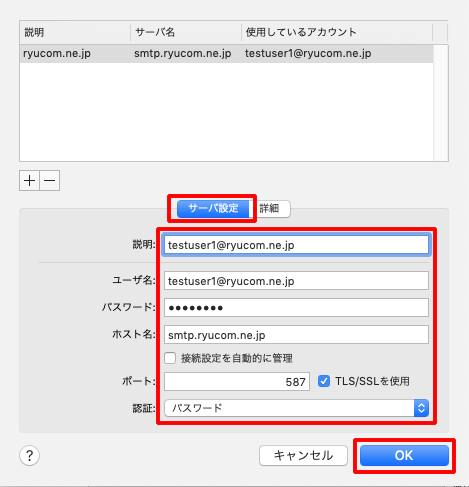
説明 お客様のメールアドレスを記入します。 ユーザ名 お客様のメールアドレスを記入します。 パスワード 受信メールサーバパスワードを記入します。 ホスト名 ユーザ通知書(またはパソコン設定情報)の送信メール[SMTP]を記入します。 接続設定を自動的に管理 チェックを外します。 ポート 「587」を記入します。 TLS/SSLを使用 チェックします。
※暗号化を有効にした場合、UTMや端末でのウイルス対策ソフトでのメールスキャン機能が利用できない場合がございますのでご注意ください。認証 「パスワード」を選択します。
これでメールの設定は終わりとなります。